如何在 Windows 11 上忘记 Wi-Fi 网络
忘记 Windows 11 的 Wi-Fi 网络在 Windows 11 上忘记单个 Wi-Fi 网络的最简单方法是通过“快速设置”菜单。在忘记无线网络之前,请确保您仍然拥有网络密码,以便以后可以在需要时重新连接。要使用 Windows 11 上的“快速设置”菜单忘记无线网络,请使用以下步骤:按任务栏右下角(系统时钟旁边)的快速设置按钮。或者,您可以使用键盘快捷键Windows 键 + A启动快速设置。出现菜单时,单击Wi-Fi 按钮上的箭头图标。如果您没有看到 Wi-Fi 按钮,您可以通过自定义菜单来添加它(和其他按钮) 。您已连接到的网络列表将显示在此处。找到您要删除的 Wi-Fi 网络并右键单击其名称,然后从出现的菜单中单击“忘记”选项。Windows 11 将清除您选择的 Wi-Fi 网络设置。如果它是默认的 Wi-Fi 网络,Windows 将停止尝试连接它。如果您需要再次连接,请打开快速设置 > Wi-Fi,然后单击连接按钮。当然,您需要重新输入网络密码才能完成连接。如何通过设置在 Windows 11 上忘记 Wi-Fi 密码也可以使用“设置”应用从 Windows 11 忘记 Wi-Fi 网络。即使在设置范围之外,您也可以忘记 Wi-Fi 网络。要在 Windows 11 上使用“设置”忘记 Wi-Fi 网络,请使用以下步骤:单击开始按钮或按Windows 键打开开始菜单,然后按 设置。当设置打开时,单击左侧列表中的网络和互联网,然后从右侧的选项中选择Wi-fi。在以下屏幕上,单击右侧选项中的管理已知网络。现在,在“管理已知网络”部分下,单击要删除的网络旁边的“忘记”按钮。从 Windows 11 将不再访问 Wi-Fi 网络及其数据。但是,如果您需要重新连接,请打开快速设置(Windows 键 + A),单击Wi-Fi,然后输入 Wi-Fi 密码。如何通过 PowerShell 删除所有已保存的无线网络如果要从列表中删除所有 Wi-Fi 网络并重新开始,可以使用 PowerShell 终端。要使用 PowerShell 忘记所有 Wi-Fi 网络,请使用以下步骤:右键单击开始按钮并从菜单中选择Windows 终端(管理员) 。当PowerShell提示符打开时,输入以下命令并按Enter 键:Netsh wlan delete profile name=* i=*当命令执行时,它会从您的历史记录中删除所有 Wi-Fi 网络,如果需要,您可以重新开始或重新连接到单个网络。在 Windows 11 上使用无线网络Windows 11 上另一个利用蓝牙和无线技术的有趣功能是附近共享。它允许您在其他 Windows PC 之间共享文件。这类似于在 iPhone 上使用 AirDrop。如果您对它有任何问题,您可以在附近共享不工作时修复它。在连接到 Wi-Fi 网络时,您可能会忘记密码。但是,有几种不同的方法可以在 Windows 11 上找到 Wi-Fi 密码。如果您还没有使用 Windows 11,您也可以忘记Windows 10 上的 Wi-Fi 网络。
以上是如何在 Windows 11 上忘记 Wi-Fi 网络的详细内容。更多信息请关注PHP中文网其他相关文章!

热AI工具

Undresser.AI Undress
人工智能驱动的应用程序,用于创建逼真的裸体照片

AI Clothes Remover
用于从照片中去除衣服的在线人工智能工具。

Undress AI Tool
免费脱衣服图片

Clothoff.io
AI脱衣机

AI Hentai Generator
免费生成ai无尽的。

热门文章

热工具

记事本++7.3.1
好用且免费的代码编辑器

SublimeText3汉化版
中文版,非常好用

禅工作室 13.0.1
功能强大的PHP集成开发环境

Dreamweaver CS6
视觉化网页开发工具

SublimeText3 Mac版
神级代码编辑软件(SublimeText3)

热门话题
 Wi-Fi 没有有效的 IP 配置:如何修复
Apr 13, 2023 pm 06:22 PM
Wi-Fi 没有有效的 IP 配置:如何修复
Apr 13, 2023 pm 06:22 PM
重启你的电脑和路由器你知道该怎么做; 如果您致电 ISP 技术支持,他们会要求您重新启动网络硬件。这是有充分理由的,因为重新启动您的 PC 将清除可能与您的连接发生冲突的正在运行的应用程序和缓存。重新启动(反弹)您的路由器(通常是包含路由器和调制解调器的组合单元)将清除其缓存并重新建立可靠的在线连接。如果您还有一个单独的调制解调器,也请重新启动它。通过拔下电源按钮30 秒重新启动路由器,然后将其重新插入。启动路由器后,重新启动 PC 并查看您是否重新获得稳定的 Wi-Fi 连接。重新启用 Wi-
 使用设置应用程序或路由器在 iPhone 上查找 Mac 地址的 5 大方法
Apr 13, 2023 pm 05:46 PM
使用设置应用程序或路由器在 iPhone 上查找 Mac 地址的 5 大方法
Apr 13, 2023 pm 05:46 PM
任何连接到互联网的设备都有两种类型的地址——物理地址和互联网地址。虽然 Internet 地址在全球范围内定位设备,但物理地址有助于识别连接到本地网络的特定设备。这个物理地址在技术上称为 MAC 地址,如果您想知道您的 iPhone 是否有一个,是的,所有手机(包括 iPhone)都有自己独有的 MAC 地址。什么是 MAC 地址?媒体访问控制或 MAC 地址是一种独特的指标,用于从连接到同一网络的其他设备中识别您的设备。如果您拥有可以连接到互联网的设备,它将注册一个 MAC 地址。此地址由占
![如何修复iPhone上的Wi-Fi隐私警告[已解决]](https://img.php.cn/upload/article/000/465/014/168173412260805.png?x-oss-process=image/resize,m_fill,h_207,w_330) 如何修复iPhone上的Wi-Fi隐私警告[已解决]
Apr 17, 2023 pm 08:22 PM
如何修复iPhone上的Wi-Fi隐私警告[已解决]
Apr 17, 2023 pm 08:22 PM
Apple一直采取重大措施,确保其用户获得最佳体验,并对其数据具有最大的隐私性和安全性。尽管有这种保证,但许多iPhone用户报告了这个问题,他们在连接的Wi-Fi网络下的iPhone上收到隐私警告消息。由于iPhone用户收到此隐私警告,因此他们非常不安全,并且害怕在iPhone上使用Wi-Fi网络。这可能是由于内部技术故障、对网络设置的更改、禁用Wi-Fi网络上的隐私设置等。在本文中,我们将解释如何使用不同的技术轻松解决此问题。修复1–打开Wi-Fi网络的专用Wi-Fi地址选项步骤1:点击设
 首发899元 中兴5G随身Wi-Fi U50S开售:最高网速500Mbps
Apr 26, 2024 pm 03:46 PM
首发899元 中兴5G随身Wi-Fi U50S开售:最高网速500Mbps
Apr 26, 2024 pm 03:46 PM
4月26日消息,中兴5G随身Wi-FiU50S目前已经正式开售,首发899元。外观设计上,中兴U50S随身Wi-Fi简约时尚,易于手持和包装。其尺寸为159/73/18mm,携带方便,让您随时随地畅享5G高速网络,实现畅行无阻的移动办公与娱乐体验。中兴5G随身Wi-FiU50S该设备支持先进的Wi-Fi6协议,峰值速率高达1800Mbps,依托骁龙X55高性能5G平台,为用户提供极速的网络体验。不仅支持5G双模SA+NSA网络环境和Sub-6GHz频段,实测网速更可达惊人的500Mbps,轻松满
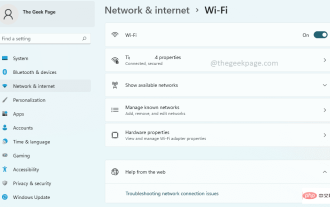 如何在 Windows 11 中打开 Wi-Fi 设置
Apr 13, 2023 pm 02:37 PM
如何在 Windows 11 中打开 Wi-Fi 设置
Apr 13, 2023 pm 02:37 PM
Windows WiFi 设置窗口为其用户提供了许多 WiFi 设置选项。WiFi 设置窗口中的一些可用设置如下。打开或关闭 WiFi查看和编辑当前网络的属性显示可用的网络管理已知网络查看和管理 Wi-Fi 适配器属性解决网络连接问题因此,WiFi 设置窗口是一个主要窗口,因为它提供了所有主要的 WiFi 配置选项。如果您正在从事与网络相关的项目,或者您是正在研究 WiFi 管理设置的学生,或者出于其他原因需要非常频繁地打开 WiFi 设置窗口的人,您可能会很高兴知道有许多选项可供您打开 WiF
 将 iPhone 与 Macbook 配对的 10 种方法
Apr 18, 2023 pm 01:01 PM
将 iPhone 与 Macbook 配对的 10 种方法
Apr 18, 2023 pm 01:01 PM
Apple的产品套件,如iPhone、iPad、Mac和Watch,一直被认为是下一代产品,并且在各自的领域处于领先地位,但如果有一件事能让它们变得更好,那就是把它们很好地联系在一起的“生态系统”。该生态系统将人们在其设备上使用的大多数应用程序和功能合并为一个统一的体验,无论您选择哪种设备,该体验都可以协同工作并且行为相似。因此,应用程序、网站或服务在iPhone、iPad或Mac上的外观和感觉都相同。如果您拥有多台Apple设备,您可以期待它能够与其他设备协同工作,例如,如果您没有
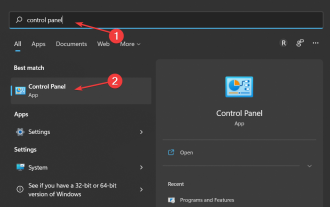 在 Windows 11 上更改 Wi-Fi 密码的 3 种简单方法
May 17, 2023 pm 11:53 PM
在 Windows 11 上更改 Wi-Fi 密码的 3 种简单方法
May 17, 2023 pm 11:53 PM
您是否因为Wi-Fi密码错误而无法访问互联网?也许您想在Windows11上更改您的Wi-Fi密码,但不确定如何操作。这是很多人在不知道如何更改网络设置时面临的常见问题。一个好的密码对于安全至关重要。如果恶意人员获取了您的密码,他/她可以使用它来访问您的个人信息,例如电子邮件、银行帐户详细信息和其他敏感信息。更改Wi-Fi网络的密码可能是保护家庭网络安全的关键步骤。无论是什么原因,更改您的Wi-Fi网络密码都很简单,只需几分钟。如何在Windows11中查看Wi-Fi密码?
![如何修复iPhone WiFi不断断开连接反复[已解决]](https://img.php.cn/upload/article/000/887/227/168456214865307.png?x-oss-process=image/resize,m_fill,h_207,w_330) 如何修复iPhone WiFi不断断开连接反复[已解决]
May 20, 2023 pm 01:55 PM
如何修复iPhone WiFi不断断开连接反复[已解决]
May 20, 2023 pm 01:55 PM
许多iPhone用户对他们在iPhone上遇到的严重问题之一表示失望。问题是他们的iPhone时不时地断开与Wi-Fi的连接。这确实是一个主要问题,因为Wi-Fi是使用iPhone上大多数应用程序的必需品。我们已经彻底分析了这个问题,并找出了可能负责的因素,并在下面列出。自动加入设置已禁用网络设置中的一些更改Wi-Fi密码已更改Wi-Fi路由器的问题在研究了上述这些因素之后,我们编制了一套解决方案,可以解决与Wi-Fi问题断开连接的iPhone。修复1–打开Wi-Fi的自动加入设置如果未启用Wi





